Preprečite, da bi Windows 10 samodejno prenašal posodobitve aplikacij
Windows 10 je že iz škatle konfiguriran tako, da samodejno prenaša in namesti posodobitve za igre in aplikacije Store. Morda boste želeli to ustaviti in spremeniti vedenje operacijskega sistema, da prihranite prostor na disku, vire računalnika in pasovno širino, tako da se aplikacije vedno posodabljajo z vašim dovoljenjem in nikoli samodejno. Tukaj je, kako je to mogoče storiti.
obstajajo več načinov da preprečite, da bi Windows 10 samodejno posodabljal ali samodejno prenašal aplikacije Store. Najboljši način za to za vse uporabnike je preprosta prilagoditev registra. Naredite to na naslednji način:
- Odprite urejevalnik registra (glej kako).
- Pojdite na naslednji registrski ključ:
HKEY_LOCAL_MACHINE\SOFTWARE\Policies\Microsoft\WindowsStore.
Nasvet: lahko dostop do katerega koli želenega ključa registra z enim klikom. Če ta ključ ne obstaja, ga preprosto ustvarite.
- V desnem podoknu bi morali ustvariti novo 32-bitno vrednost DWORD z imenom
Samodejni prenos. Nastavite na 2 da onemogočite samodejno posodabljanje aplikacij.
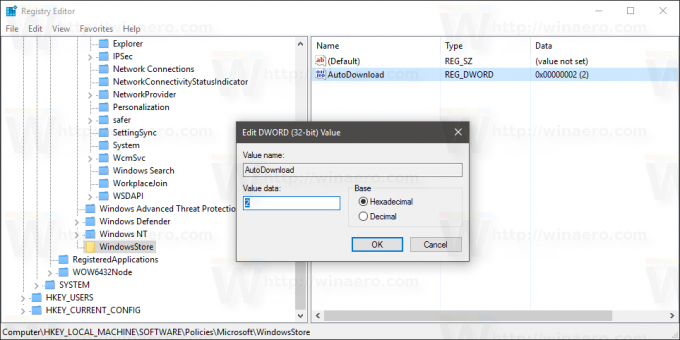
Opomba: tudi če ste izvaja 64-bitni Windows še vedno morate ustvariti 32-bitno vrednost DWORD. - Znova zaženite Windows 10.
Druga možnost je, da uporabite Winaero Tweaker. Ima možnost, ki je enostavna za uporabo, da onemogočite samodejno posodabljanje aplikacij. Uporabite možnost v njem, da onemogočite to vedenje in preprečite, da bi Windows 10 samodejno posodabljal ali samodejno prenašal aplikacije Store:
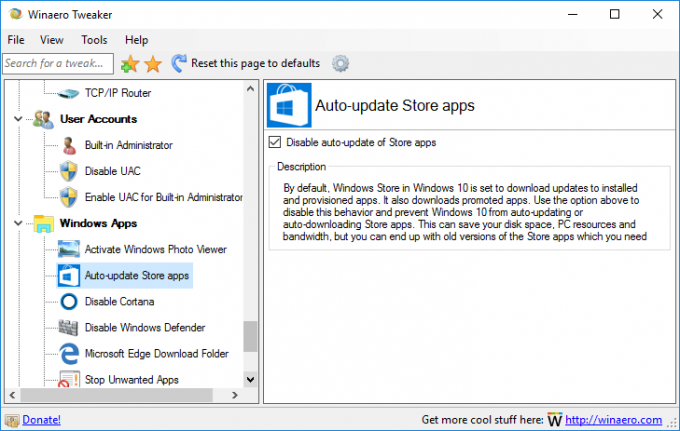
Ko je to opravljeno, ste lahko prepričani, da Windows 10 ne bo sam prenesel ogromnih paketov aplikacij. Edini stranski učinek te spremembe je, da boste morali z aplikacijo Trgovina ročno preveriti posodobitve aplikacij, saj bodo nekatere aplikacije sčasoma stare. Če želite ponovno omogočiti samodejno posodabljanje, samo izbrišite omenjeno vrednost.


